家中路由器频繁掉线,可通过以下步骤排查解决:1、检查网线连接与指示灯状态,确保物理连接正常;2、重启路由器与光猫释放内存并恢复IP;3、更改2.4GHz信道至1、6或11,5GHz选择36或149减少干扰;4、更新固件提升稳定性;5、更换DNS为8.8.8.8和1.1.1.1优化解析;6、限制设备数量与带宽,启用MAC过滤防止蹭网。
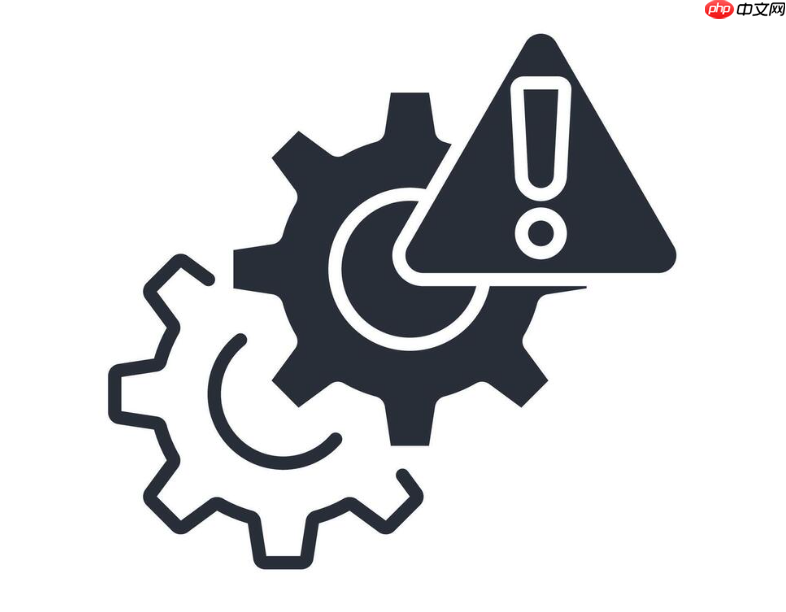
如果您发现家中路由器频繁掉线,网络连接时断时续,可能是由于信号干扰、设备过热或配置不当导致。此类问题会直接影响上网体验,尤其是在进行视频会议或在线游戏时更为明显。
一、检查物理连接与设备状态
确保路由器与光猫之间的网线连接牢固,松动或损坏的网线会导致数据传输中断。同时观察路由器指示灯是否正常闪烁。
1、关闭路由器电源,拔下所有连接线缆等待两分钟。
2、重新插入网线并确保RJ45接口完全卡紧,避免接触不良。
3、开启电源后观察WAN口指示灯是否稳定亮起,若指示灯不亮需更换网线测试。
二、重启路由器与光猫
长时间运行可能导致内存堆积和IP地址冲突,定期重启可释放资源并恢复网络稳定性。
1、长按路由器背面Reset键10秒进行软重启。
2、同时关闭光猫电源,等待3分钟后依次开启光猫、再启动路由器。
3、等待5分钟让设备完成初始化,期间不要尝试连接网络。
三、更改无线信道以减少干扰
在2.4GHz频段中,多个相邻Wi-Fi网络使用相同信道会造成严重干扰,切换至空闲信道能显著提升连接质量。
1、登录路由器管理界面,在“无线设置”中找到“信道”选项。
2、将2.4GHz信道手动设置为1、6或11中的一个,这些是互不重叠的标准信道。
3、对于5GHz频段,选择较低编号的非DFS信道如36或149,避免雷达检测引发的自动跳频。
四、更新路由器固件版本
厂商发布的固件更新通常包含性能优化与漏洞修复,旧版本可能存在已知的连接异常问题。
1、进入路由器后台管理页面,查找“系统工具”下的“固件升级”功能。
2、点击“在线检测”获取最新版本信息,确认后开始下载安装包。
3、升级过程中切勿断电,等待至少10分钟直至设备自动重启完成。
五、调整DNS服务器地址
默认ISP提供的DNS解析服务可能出现延迟或故障,更换为公共DNS可提高响应速度和连接可靠性。
1、在路由器设置中进入“网络参数”→“WAN口设置”。
2、将主DNS设置为8.8.8.8,备用DNS填写1.1.1.1。
3、保存配置并重启网络,此后所有连接设备都将使用新DNS服务。
六、限制连接设备数量与带宽占用
过多设备同时接入会超出路由器处理能力,某些高带宽应用也会挤占网络资源。
1、在“连接设备管理”列表中查看当前活跃设备,识别未知终端。
2、启用“带宽控制”功能,为每台设备设定上传与下载速率上限。
3、对非必要设备执行拉黑操作,MAC地址过滤可有效防止未经授权的接入。































